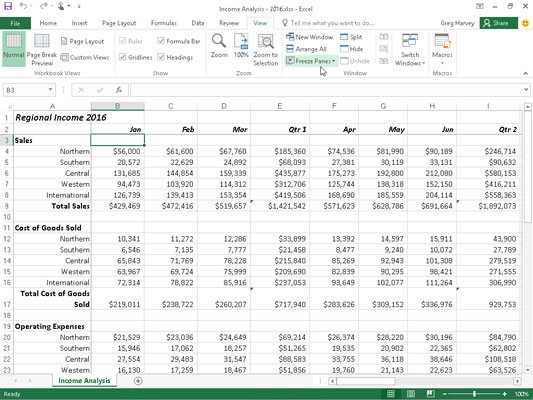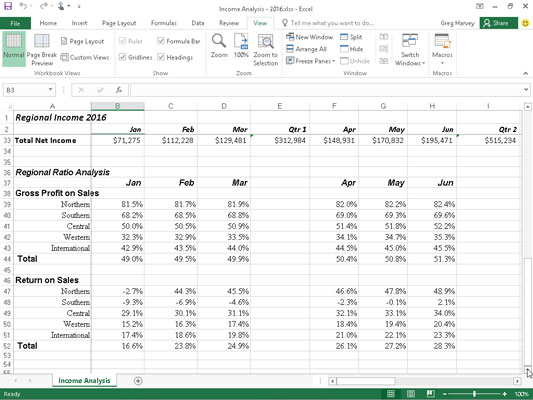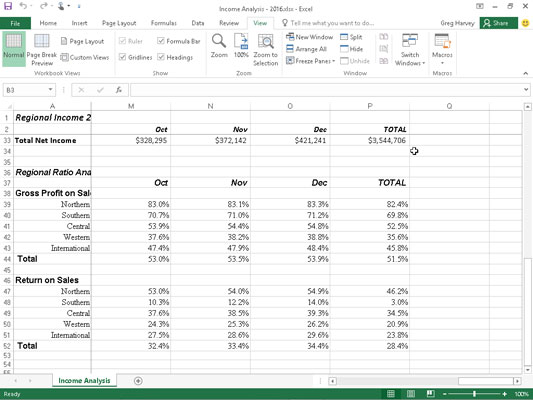Paanid sobivad suurepäraselt sama Excel 2016 töölehe erinevate osade vaatamiseks, mida tavaliselt koos näha ei ole. Paane saate kasutada ka ülemiste ridade ja esimeste veergude pealkirjade külmutamiseks, nii et pealkirjad jääksid kogu aeg nähtavaks, olenemata sellest, kuidas te töölehte kerite.
Fikseeritud pealkirjad on eriti kasulikud, kui töötate tabeliga, mis sisaldab teavet, mis ulatub ekraanil kuvatavatest ridadest ja veergudest kaugemale.
Järgmisel joonisel näete just sellist tabelit. Tuluanalüüsi tööleht sisaldab rohkem ridu ja veerge, kui korraga näha on (välja arvatud juhul, kui vähendate suumi abil suurendust umbes 40%-ni, mis muudab andmed lugemiseks liiga väikeseks). Tegelikult jätkub see tööleht rea 52 ja sealt edasi veergu P.
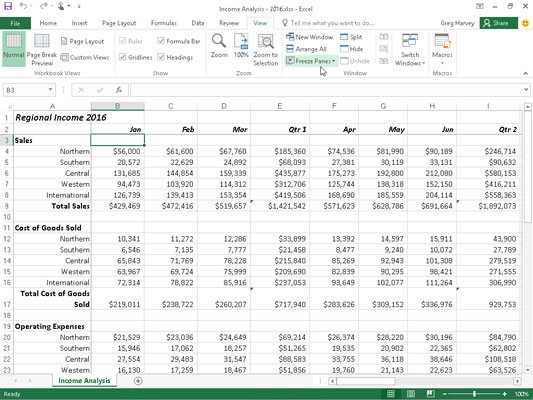
Fikseeritud paanid hoiavad veergude ja ridade pealkirjad kogu aeg ekraanil.
Jagades töölehe neljaks paaniks ridade 2 ja 3 ning veergude A ja B vahel ning seejärel külmutades need ekraanil, saate töölehe üles kerimise ajal hoida reas 2 veerupealkirjad, mis tuvastavad ekraanil iga teabeveergu. alla, et tutvuda tulude ja kulude teabega. Lisaks saate töölehte paremale kerides hoida ekraanil veeru A ridade pealkirju.
Töölehe kuvamiseks vaadake joonist kohe pärast akna neljaks osaks jagamist ja nende külmutamist. Nende paanide loomiseks ja külmutamiseks toimige järgmiselt.
Asetage lahtri kursor lahtrisse B3.
Klõpsake lindil nuppu Vaade → Paanide külmutamine ja seejärel rippmenüüs nuppu Freeze Panes või vajutage Alt+WFF.
Selles näites külmutab Excel ülemise ja vasaku paani 3. rea kohal ja veerust B vasakul.
Kui Excel seadistab külmutatud paanid, on külmutatud paanide äärised kujutatud ühe joonega, mitte õhukese halli ribaga, nagu töölehe lihtsalt paneelideks jagamisel.
Vaadake, mis juhtub, kui kerite töölehte pärast paanide külmutamist üles (näidatud järgmisel joonisel). Sellel joonisel on tööleht üles keritud, nii et tabeli read 33–52 kuvatakse ridade 1 ja 2 all. Kuna töölehe pealkirja ja veergude pealkirjadega vertikaalpaan on külmunud, jääb see ekraanile. (Tavaliselt oleksid read 1 ja 2 esimesed, mis töölehe üles kerimisel kaovad.)
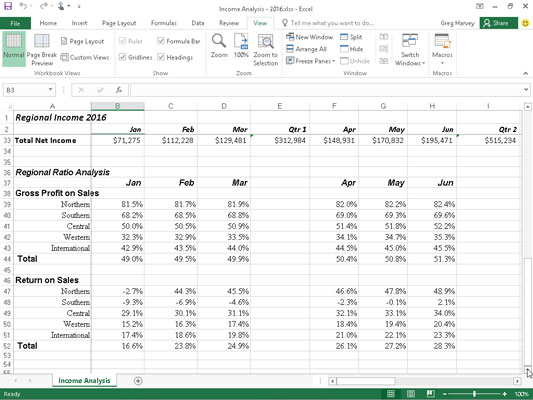
Tulude analüüsi tööleht pärast ridade üleskerimist, et kuvada täiendavaid tulu- ja kuluandmeid.
Vaadake järgmist joonist, et näha, mis juhtub, kui kerite töölehte paremale. Sellel joonisel keritakse töölehte paremale, nii et veergude M–P andmed kuvatakse veeru A andmete järel. Kuna esimene veerg on külmutatud, jääb see ekraanile, aidates teil tuvastada iga tulu- ja kulude kategooriad. kuu.
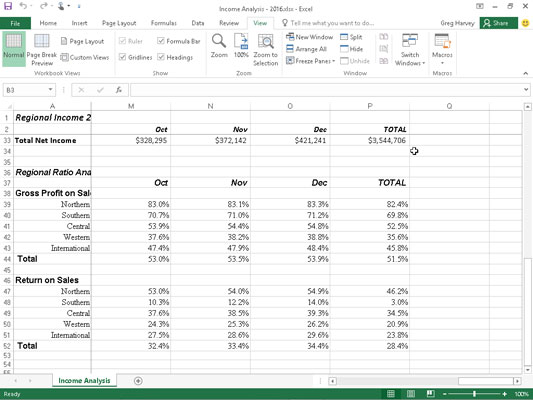
Tööleht Tulude analüüs pärast veergude vasakule kerimist, et kuvada selle tabeli viimane veergude rühm.
Töölehe ülemise rea veergude päiste või töölehe esimese veeru reapäiste külmutamiseks, olenemata lahtri kursori asukohast, klõpsake nupu Freeze Panes rippmenüüs nuppu Kinnita ülemine rida või Kinnita esimene veerg. tööleht.
Töölehel olevate paanide külmutamise tühistamiseks klõpsake lindil nuppu Vaade → Paanide külmutamine ja seejärel nuppu Paanide külmutamine nupu Freeze Panes rippmenüüs või vajutage Alt+WFF. Selle suvandi valimine eemaldab paanid, mis näitab, et Excel on need vabastanud.